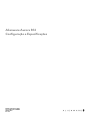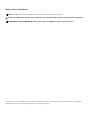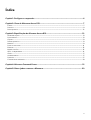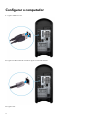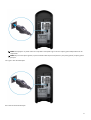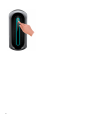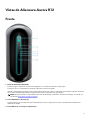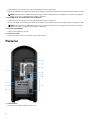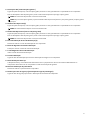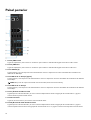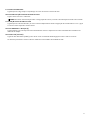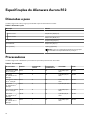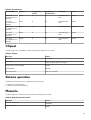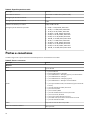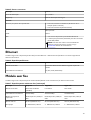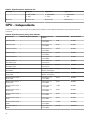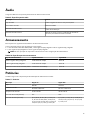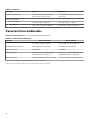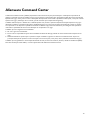Alienware Aurora R12
Configuração e Especificações
Modelo regulamentar: D23M
Tipo regulamentar: D23M003
Abril de 2021
Rev. A01

Notas, avisos e advertências
NOTA: Uma NOTA fornece informações importantes para ajudar a utilizar melhor o produto.
AVISO: Um AVISO indica possíveis danos no hardware ou uma perda de dados e explica como pode evitar esse problema.
ADVERTÊNCIA: Uma ADVERTÊNCIA indica possíveis danos no equipamento, lesões corporais ou morte.
© 2021 Dell Inc. ou as suas subsidiárias. Todos os direitos reservados. Dell, EMC e outras marcas comerciais pertencem à Dell Inc. ou às respetivas
subsidiárias. Outras marcas comerciais podem pertencer aos respetivos proprietários.

Índice
Capítulo1: Configurar o computador.......................................................................................................4
Capítulo2: Vistas do Alienware Aurora R12........................................................................................... 7
Frente.................................................................................................................................................................................... 7
Posterior................................................................................................................................................................................ 8
Painel posterior...................................................................................................................................................................10
Capítulo3: Especificações do Alienware Aurora R12............................................................................12
Dimensões e peso............................................................................................................................................................... 12
Processadores......................................................................................................................................................................12
Chipset.................................................................................................................................................................................13
Sistema operativo................................................................................................................................................................13
Memória...............................................................................................................................................................................13
Portas e conectores.............................................................................................................................................................14
Ethernet...............................................................................................................................................................................15
Módulo sem fios..................................................................................................................................................................15
GPU – Independente.........................................................................................................................................................16
Áudio................................................................................................................................................................................... 17
Armazenamento.................................................................................................................................................................. 17
Potências..............................................................................................................................................................................17
Características ambientais...................................................................................................................................................18
Capítulo4: Alienware Command Center............................................................................................... 19
Capítulo5: Obter ajuda e contactar a Alienware.................................................................................. 20
3

Configurar o computador
1. Ligue o teclado e o rato.
2. Ligue-se à rede através de um cabo ou ligue-se a uma rede sem fios.
3. Ligue o ecrã.
4

NOTA: A DisplayPort no painel traseiro do computador está tapada. Ligue o monitor à placa gráfica independente do seu
computador.
NOTA: Se possui duas placas gráficas, a placa instalada na PCI-Express X16 (ranhura 1 para placas gráficas) é a placa gráfica
principal.
4. Ligue o cabo de alimentação.
5. Prima o botão de alimentação.
5

6

Vistas do Alienware Aurora R12
Frente
1. Botão de alimentação (Alienhead)
Prima para ligar o computador se este estiver desligado ou no estado de suspensão ou hibernação.
Prima para colocar o computador em estado de suspensão se este estiver ligado.
Quando o computador está ligado, prima o botão de alimentação para colocar o computador em estado de suspensão. Prima sem
soltar o botão de alimentação durante 4 segundos para forçar o encerramento do computador.
NOTA: Pode personalizar o comportamento do botão de alimentação no Windows. Para mais informações, consulte Eu e o
meu Dell em www.dell.com/support/manuals.
2. Portas USB 3.2 de 1.ª Geração (2)
Ligue periféricos, tais como dispositivos de armazenamento externo e impressoras. Fornece velocidades de transferência de
dados de até 5 Gbps.
3. Porta USB 3.2 de 1.ª Geração com PowerShare
7

Ligue periféricos, tais como dispositivos de armazenamento externo e impressoras.
Fornece velocidades de transferência de dados de até 5 Gbps. O PowerShare permite-lhe carregar dispositivos ligados por USB.
NOTA: Certos dispositivos USB poderão não carregar quando o computador estiver desligado ou em estado de suspensão.
Nestes casos, ligue o computador para carregar o dispositivo.
4. Porta USB 3.2 de 1.ª Geração Type-C com PowerShare
Ligue periféricos, tais como dispositivos de armazenamento externo e impressoras.
Fornece velocidades de transferência de dados de até 5 Gbps. O PowerShare permite-lhe carregar dispositivos ligados por USB.
NOTA: Certos dispositivos USB poderão não carregar quando o computador estiver desligado ou em estado de suspensão.
Nestes casos, ligue o computador para carregar o dispositivo.
5. Porta para auscultadores
Ligue uns auscultadores ou colunas.
6. Porta do microfone
Ligue um microfone externo para fornecer uma entrada de áudio.
Posterior
1. Painel posterior
Ligue dispositivos USB, de áudio, vídeo e outros.
8

2. PCI-Express X16 (ranhura de placa gráfica 1)
Ligue uma placa PCI-Express, como uma placa gráfica, de áudio ou rede, para melhorar as capacidades do seu computador.
Para um desempenho ideal da placa gráfica, utilize a ranhura PCI-Express X16 para ligar a placa gráfica.
NOTA: A ranhura PCI-Express X16 só funciona em faixas X8.
NOTA: Se possui duas placas gráficas, a placa instalada na PCI-Express X16 (ranhura 1 para placas gráficas) é a placa gráfica
principal.
3. Ranhuras PCI-Express X4 (2)
Ligue uma placa PCI-Express, como uma placa gráfica, de áudio ou rede, para melhorar as capacidades do seu computador.
NOTA: A ranhura 3 X4 PCI-Express só funciona em faixas X2.
4. Ranhura PCI-Express X16 (ranhura 2 da placa gráfica)
Ligue uma placa PCI-Express, como uma placa gráfica, de áudio ou rede, para melhorar as capacidades do seu computador.
Para um desempenho ideal da placa gráfica, utilize a ranhura PCI-Express X16 para ligar a placa gráfica.
NOTA: A ranhura PCI-Express X16 só funciona em faixas X8.
5. Trincos de libertação da caixa da alimentação (2)
Permite-lhe remover a fonte de alimentação do seu computador.
6. Botão de diagnóstico da fonte de alimentação
Prima para verificar o estado da fonte de alimentação.
7. Luz de diagnóstico da fonte de alimentação
Indica o estado da fonte de alimentação.
8. Porta de alimentação
Ligue um cabo de alimentação para fornecer alimentação de energia ao seu computador.
9. Rótulo da Etiqueta de Serviço
A Etiqueta de Serviço é um identificador alfanumérico único que permite aos técnicos de assistência Dell identificar os
componentes de hardware do seu computador e aceder às informações de garantia.
10.Alavanca de libertação do painel lateral
Permite-lhe remover o painel lateral do computador.
11. Ranhura para cabo de segurança (para bloqueio de segurança Kensington)
Ligue um cabo de segurança para evitar a deslocação não autorizada do computador.
9

Painel posterior
1. Porta S/PDIF coaxial
Ligue um amplificador, umas colunas ou um televisor para conduzir a saída de áudio digital através de um cabo coaxial.
2. Porta S/PDIF ótica
Ligue um amplificador, umas colunas ou um televisor para conduzir a saída de áudio digital através de um cabo ótico.
3. Portas USB 2.0 (6)
Ligue periféricos, tais como dispositivos de armazenamento externo e impressoras. Fornece velocidades de transferência de
dados de até 480 Mbps.
4. Porta USB 3.2 de 2.ª Geração (Type-C)
Ligue periféricos, como dispositivos de armazenamento externo e impressoras. Fornece velocidades de transferência de dados de
até 10 Gbps.
NOTA: Esta porta não suporta transmissão contínua de vídeo/áudio nem Power Delivery.
5. Porta USB 3.2 de 2.ª Geração
Ligue periféricos, como dispositivos de armazenamento externo e impressoras. Fornece velocidades de transferência de dados de
até 10 Gbps.
6. Porta L/R lateral de áudio surround
Ligue dispositivos de saída de áudio, tais como colunas e amplificadores. Numa configuração de canal de áudio 7.1, ligue as
colunas lateral-esquerda e lateral-direita.
7. Porta do microfone
Ligue um microfone externo para fornecer uma entrada de áudio.
8. Porta E/D frontal de saída de áudio surround
Ligue dispositivos de saída de áudio, tais como colunas e amplificadores. Numa configuração de canal de áudio 2.1, ligue as
colunas esquerda e direita. Numa configuração de canal de áudio 5.1 ou 7.1, ligue as colunas frontal-esquerda e frontal-direita.
10

9. Porta de entrada de linha
Ligue dispositivos de gravação ou reprodução, tais como microfones ou leitores de CDs.
10.Porta LFE central/do subwoofer de áudio surround
Ligue a coluna central ou o subwoofer.
NOTA: Para obter mais informações sobre a configuração das colunas, consulte a documentação fornecida com as mesmas.
11. Porta E/D traseira de áudio surround
Ligue dispositivos de saída de áudio, tais como colunas e amplificadores. Numa configuração de canal de áudio 5.1 ou 7.1, ligue
as colunas traseira-esquerda e traseira-direita.
12. Portas USB 3.2 de 1.ª Geração (3)
Ligue periféricos, tais como dispositivos de armazenamento externo e impressoras. Fornece velocidades de transferência de
dados de até 5 Gbps.
13. Porta de rede (com luzes)
Ligue um cabo de Ethernet (RJ45) a partir de um router ou modem de banda larga para acesso à rede ou à Internet.
As duas luzes próximas do conector indicam o estado de conectividade e da atividade de rede.
11

Especificações do Alienware Aurora R12
Dimensões e peso
A tabela a seguir lista a altura, largura, profundidade e peso do Alienware Aurora R12.
Tabela 1. Dimensões e peso
Descrição Valores
Altura:
Altura frontal
441,80 mm (17,39 pol.)
Altura traseira
481,60 mm (18,96 pol.)
Largura
222,80 mm (8,77 pol.)
Profundidade
431,90 mm (17 pol.)
Peso (máximo)
17,80 kg (39,24 lb)
NOTA: O peso do computador depende da configuração
encomendada e da disponibilidade de produção.
Processadores
A tabela a seguir lista os detalhes dos processadores suportados pelo Alienware Aurora R12.
Tabela 2. Processadores
Processadores Potência Contagem de
núcleos
Contagem de
encadeamentos
Velocidade Cache
Intel Core i5-11400
de 11.
a
Geração
65 W 6 12 2,60 GHz/4,40
GHz
12 MB
Intel Core
i5-11600K de 11.
a
Geração
65 W 6 12 3,90 GHz/4,90
GHz
12 MB
Intel Core i7-11700
de 11.
a
Geração
65 W 8 12 2,50 GHz/4,90
GHz
16 MB
Intel Core
i7-11700K de 11.
a
Geração
65 W 8 12 3,60 GHz/5 GHz 16 MB
Intel Core i9-11900
de 11.
a
Geração
125 W 8 12 2,50 GHz/5,20
GHz
16 MB
Intel Core
i5-11900K de 11.
a
Geração
125 W 8 12 3,50 GHz/5,30
GHz
16 MB
Intel Core
i5-11400F de 11.
a
Geração
65 W 6 16 2,60 GHz/4,40
GHz
12 MB
12

Tabela 2. Processadores
Processadores Potência Contagem de
núcleos
Contagem de
encadeamentos
Velocidade Cache
Intel Core
i5-11600KF de 11.
a
Geração
125 W 6 16 3,90 GHz/4,90
GHz
12 MB
Intel Core
i7-11700F de 11.
a
Geração
65 W 8 16 2,50 GHz/4,90
GHz
16 MB
Intel Core
i7-11700KF de 11.
a
Geração
125 W 8 16 3,60 GHz/5 GHz 16 MB
Intel Core
i9-11900F de 11.
a
Geração
65 W 8 16 2,50 GHz/5,20
GHz
16 MB
Intel Core
i9-11900KF de 11.
a
Geração
125 W 8 16 3,50 GHz/5,30
GHz
16 MB
Chipset
A tabela a seguir lista os detalhes do chipset suportado pelo Alienware Aurora R12.
Tabela 3. Chipset
Descrição Valores
Chipset
Intel Z490
Processador
Intel Core i5/i7/i9 de 11.
a
Geração
Largura de barramento DRAM
128 bits
Flash EPROM
256 Mb
Barramento PCIe
PCIe de 4.ª Geração
Sistema operativo
O Alienware Aurora R12 suporta os seguintes sistemas operativos:
● Windows 10 Home (64 bits)
● Windows 10 Professional (64 bits)
Memória
A tabela a seguir lista as especificações de memória do Alienware Aurora R12.
Tabela 4. Especificações da memória
Descrição Valores
Ranhuras de memória
4 UDIMM
Tipo de memória
DDR4
13

Tabela 4. Especificações da memória
Descrição Valores
Velocidade da memória
3200 MHz até 3400 MHz (memória XMP)
Configuração de memória máxima
128 GB
Configuração de memória mínima
8 GB
Tamanho da memória por ranhura
8 GB, 16 GB e 32 GB
Configurações de memória suportadas
● 8 GB, 1 x 8 GB, DDR4, 3200 MHz
● 16 GB, 1 x 16 GB, DDR4, 3200 MHz
● 16 GB, 2 x 8 GB, DDR4, 3200 MHz
● 32 GB, 2 x 16 GB, DDR4, 3200 MHz
● 64 GB, 2 x 32 GB, DDR4, 3200 MHz
● 64 GB, 4 x 16 GB, DDR4, 3200 MHz
● 128 GB, 4 x 32 GB, DDR4, 3200 MHz
● 16 GB, 1 x 16 GB, DDR4, 3400 MHz
● 32 GB, 2 x 16 GB, DDR4, 3400 MHz
● 64 GB, 4 x 16 GB, DDR4, 3400 MHz
● 64 GB, 2 x 32 GB, DDR4, 3400 MHz
● 128 GB, 4 x 32 GB, DDR4, 3400 MHz
Portas e conectores
A tabela a seguir lista as portas externas e internas disponíveis no seu Alienware Aurora R12.
Tabela 5. Portas e conectores
Descrição Valores
Externas:
Rede
1 porta RJ-45
USB
● 6 portas USB 2.0
● 5 portas USB 3.2 de 1.ª Geração
● 1 porta USB 3.2 de 1.ª Geração (Type-C) com PowerShare
● 1 porta USB 3.2 de 2.ª Geração
● 1 porta USB 3.2 de 2.ª Geração (Type-C)
● 1 porta USB 3.2 de 1.ª Geração com PowerShare
Áudio
● 1 porta para saída de áudio/auscultadores (suporta áudio de
2 canais)
● 1 porta de entrada de áudio/microfone
● 1 porta ótica S/PDIF
● 1 porta coaxial S/PDIF
● 1 porta de saída de linha surround L/R frontal
● 1 porta surround L/R lateral
● 1 porta L/R traseira de áudio surround
● 1 porta LFE central/do subwoofer de áudio surround
● 1 porta de entrada de áudio
Vídeo
Suportado através da GPU incorporada
Leitor de cartões de memória
Não suportado
14

Tabela 5. Portas e conectores
Descrição Valores
Porta de alimentação
110 V/220 V
Segurança
Ranhura de bloqueio Kensington
Internas:
Ranhuras para placas de expansão PCIe
● Duas ranhuras PCIe x16 mecânicas/x8 elétricas de 4.ª
Geração (SLOT1 e SLOT4)
● Duas ranhuras PCIe x4 (SLOT2 e SLOT3)
mSATA
Não suportado
SATA
Quatro
M.2
● Uma ranhura de placa M.2 para WLAN e Bluetooth
● 1 ranhura para placas PCIe/SATA M.2 para disco de estado
sólido 2230/2280
NOTA: Para saber mais sobre as funcionalidades dos
diferentes tipos de placas M.2, consulte o artigo
SLN301626 da base de conhecimentos.
Ethernet
A tabela a seguir lista as especificações da LAN (Local Area Network – Rede de área local) Ethernet com fios do equipamento
Alienware Aurora R12.
Tabela 6. Especificações Ethernet
Descrição Valores
Número de modelo
Controlador Ethernet Killer E3100 integrado na placa de
sistema
Velocidade de transferência
10/100/1000/2500 Mbps
Módulo sem fios
A tabela a seguir lista as especificações do módulo WLAN (Wireless Local Area Network) do Alienware Aurora R12.
Tabela 7. Especificações do módulo sem fios (continuação)
Descrição Opção um Opção dois Opção três
Número de modelo
Qualcomm QCA9377
(DW1810)
Intel AX201 Killer 1650i
Velocidade de transferência
Até 433 Mbps Até 2400 Mbps Até 2400 Mbps
Bandas de frequência
suportadas
Banda dupla de 2,4 GHz/5
GHz
Banda dupla de 2,4 GHz/5
GHz
Banda dupla de 2,4 GHz/5
GHz
Normas sem fios
Wi-Fi 5 (WiFi 802.11ac) Wi-Fi 6 (WiFi 802.11ax) Wi-Fi 6 (WiFi 802.11ax)
Encriptação
● WEP 64 bits/128 bits ● WEP 64 bits/128 bits ● WEP 64 bits/128 bits
15
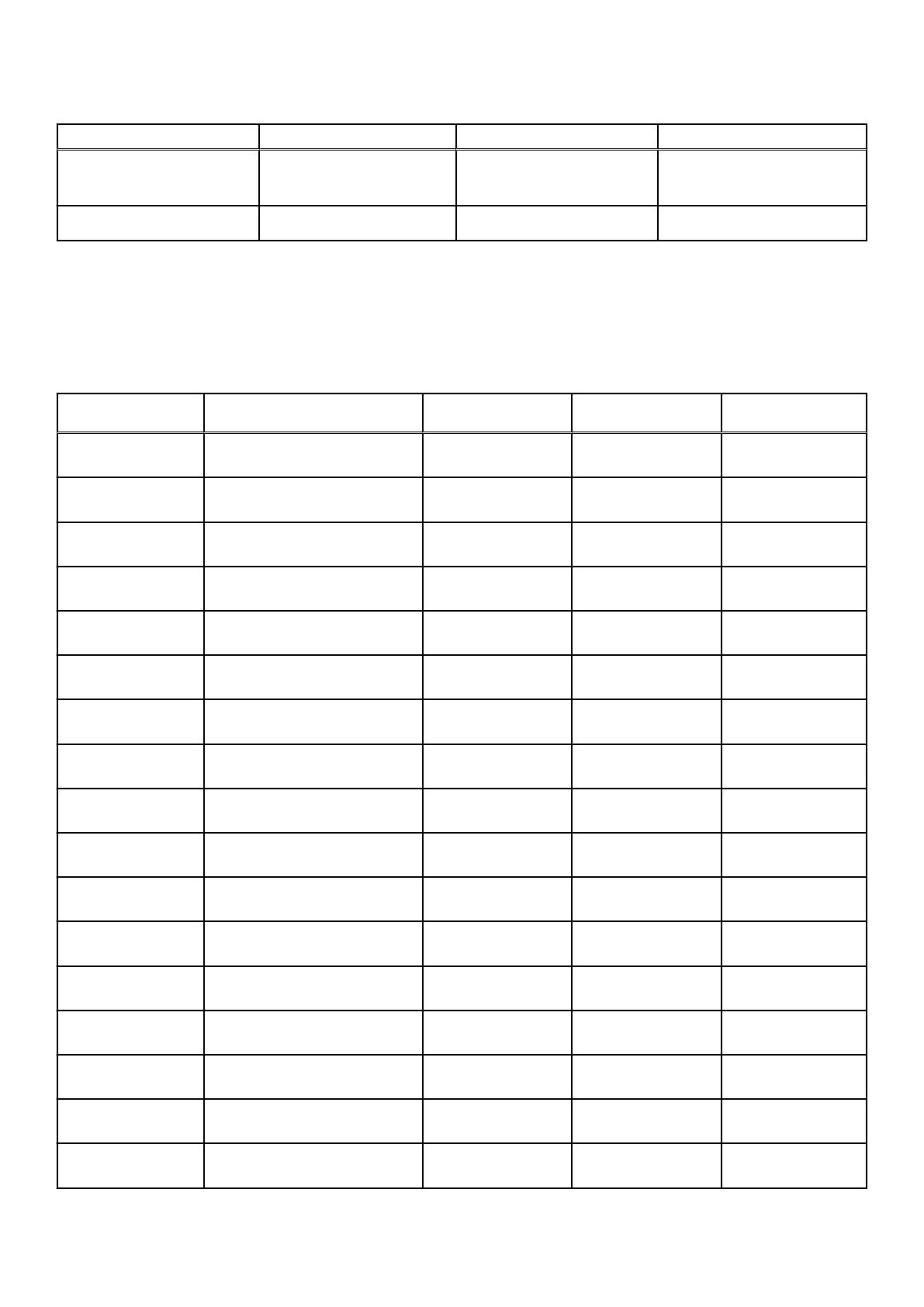
Tabela 7. Especificações do módulo sem fios
Descrição Opção um Opção dois Opção três
● AES-CCMP
● TKIP
● AES-CCMP
● TKIP
● AES-CCMP
● TKIP
Bluetooth
Bluetooth 5.0 Bluetooth 5.1 Bluetooth 5.1
GPU – Independente
A tabela a seguir lista as especificações da Unidade de Processamento Gráfico (GPU) independente suportada pelo Alienware
Aurora R12.
Tabela 8. Especificações da placa gráfica dedicada
Controlador Número de placas (máximo) Suporte para ecrã
externo
Tamanho da memória Tipo de memória
AMD RX 5300 1 3 DisplayPort e 1
porta HDMI
3 GB GDDR6
AMD RX 5700 1 3 DisplayPort e 1
porta HDMI
8 GB GDDR6
AMD RX 5700 XT 1 3 DisplayPort e 1
porta HDMI
8 GB GDDR6
AMD RX 5600 1 3 DisplayPort e 1
porta HDMI
6 GB GDDR6
AMD RX 6800 XT 1 3 DisplayPort e 1
porta HDMI
8 GB GDDR6
NVIDIA GeForce
GTX 1650 Super
1 1 porta HDMI e 1
porta DVI-D
4 GB GDDR6
NVIDIA GeForce
GTX 1660 Super
1 1 porta HDMI e 1
porta DVI-D
6 GB GDDR6
NVIDIA GeForce
GTX 1660Ti
1 1 porta DVI, 1 porta
HDMI e 1 DisplayPort
6 GB GDDR6
NVIDIA GeForce RTX
2060 Super
1 1 porta DVI, 1 porta
HDMI e 1 DisplayPort
8 GB GDDR6
NVIDIA GeForce RTX
2070 Super
1 3 DisplayPort e 1
porta HDMI
8 GB GDDR6
NVIDA GeForce RTX
2080 Super
1 3 DisplayPort e 1
porta HDMI
8 GB GDDR6
NVIDIA GeForce RTX
2080Ti
1 3 DisplayPort e 1
porta HDMI
11 GB GDDR6
NVIDIA GeForce RTX
2080 Super
1 3 DisplayPort e 1
porta HDMI
8 GB GDDR6
NVIDIA GeForce RTX
3060Ti
1 3 DisplayPort e 1
porta HDMI
8 GB GDDR6
NVIDIA GeForce RTX
3070
1 3 DisplayPort e 1
porta HDMI
8 GB GDDR6
NVIDIA GeForce RTX
3080
1 3 DisplayPort e 1
porta HDMI
10 GB GDDR6X
NVIADIA GeForce
3090
1 3 DisplayPort e 1
porta HDMI
24 GB GDDR6X
16

Áudio
A seguinte tabela lista as especificações de áudio do Alienware Aurora R12.
Tabela 9. Especificações de áudio
Descrição Valores
Tipo de áudio
Áudio integrado de canal 7.1 com porta S/PDIF
Controlador de áudio
Realtek ALC3861
Interface de áudio interna
Áudio de alta definição
Interface de áudio externa
Saída de 7.1 canais, conector combinado de entrada de
microfone, auscultadores estéreo e headset
Armazenamento
Esta secção lista as opções de armazenamento do Alienware Aurora R12.
O seu computador suporta uma das seguintes configurações:
● 1 disco de estado sólido M.2 2230/2280, 1 disco rígido de 3,5 polegadas e 2 discos rígidos de 2,5 polegadas
● 1 disco rígido de 3,5 polegadas e 2 discos rígidos de 2,5 polegadas
NOTA: O disco principal do computador varia de acordo com a configuração de armazenamento.
Tabela 10. Especificações de armazenamento
Tipo de armazenamento Tipo de interface Capacidade
2 discos rígidos de 2,5 polegadas AHCI SATA de 6 Gbps Até 2 TB
1 disco rígido de 3,5 polegadas AHCI SATA de 6 Gbps Até 2 TB
1 disco de estado sólido M.2 2230/2280 NVMe PCIe até 32 Gbps Até 2 TB
Potências
A tabela a seguir lista as especificações da alimentação do Alienware Aurora R12.
Tabela 11. Potências
Descrição Opção um Opção dois
Tipo
550 W 1000 W
Tensão de entrada
90 VCA a 264 VCA 90 VCA a 264 VCA
Frequência de entrada
47 Hz a 63 Hz 47 Hz a 63 Hz
Corrente de entrada (máxima)
8 A 12 A
Corrente de saída (contínua)
5,1 V/20 A, 12 VA1/18 A, 12 VA2/18
A, 12 VA1+12 VA2/28 A, 12 VB/16 A,
12 VC1/18 A, 12 VC2/18 A, 12 VC1+12
VC2/20 A, 3,3 V/15 A, 5,1 Vaux/4A
5,1 V/20 A, 12 VA/42 A, 12 VB/52 A,
12 VD/16 A, 3,3 V/20 A, -12 V/0,5 A,
5,1 Vaux/4 A
17

Tabela 11. Potências
Descrição Opção um Opção dois
Tensão de saída nominal
5,1 V/12 VA1/12 VA2/ 12 VB/12
VC1/12 VC2/3,3 V/ 5,1 Vaux
5,1 V/12 VA/12 VB/12 VD/3,3 V/-12
V/5,1 Vaux
Gama de temperatura
Em funcionamento
5 °C a 50°C (41 °F a 122°F) 5 °C a 50°C (41 °F a 122°F)
Armazenamento
-40 °C a 70 °C (-40 °F a 158 °F) -40 °C a 70 °C (-40 °F a 158 °F)
Características ambientais
Nível de contaminação pelo ar: G1, como definido pela ISA-S71.04-1985
Tabela 12. Características ambientais
Descrição Em funcionamento Armazenamento
Amplitude térmica
10 °C a 35 °C (50 °F a 95 °F) –40 °C a 65 °C (–40 °F a 149 °F)
Humidade relativa (máxima)
20% a 90% (sem condensação) 5% a 95% (sem condensação)
Vibração (máxima)
*
0,26 GRMS 1,37 GRMS
Choque (máximo)
40 G por 2 ms, com uma alteração de
velocidade de 51 cm/s (20’’/s)†
105 G por 2 ms, com uma alteração de
velocidade de 133 cm/s (52,5’’/s)†
Altitude (máxima)
–15,2 m a 3.048 m (–50 a 10.000 pés) –15,2 m a 10.668 m (–50 a 35.000 pés)
* Medida utilizando um espetro de vibração aleatória que simula o ambiente do utilizador.
† Medido com um pulso de meio-seno de 2 ms quando a unidade de disco rígido está a ser utilizada.
18

Alienware Command Center
O Alienware Command Center (AWCC) disponibiliza uma interface única para personalização e otimização da experiência de
gaming. O painel de controlo do AWCC mostra os jogos jogados ou adicionados mais recentemente, além de fornecer informações
específicas do jogo, temas, perfis e acesso às definições do computador. Pode aceder rapidamente a definições, como perfis e temas
específicos do jogo, iluminação, macros e áudio, que são essenciais para a experiência de gaming.
O AWCC também suporta o AlienFX 2.0. O AlienFX permite criar, atribuir e partilhar mapas de iluminação específicos do jogo e
destinados a melhorar a experiência de gaming. Também permite criar os seus próprios efeitos de iluminação e aplicar os mesmos
ao computador ou aos dispositivos periféricos instalados. O AWCC integra Controlos Periféricos para assegurar uma experiência
unificada e a capacidade de associar estas definições ao computador ou ao jogo.
O AWCC suporta as seguintes funcionalidades:
● FX: criar e gerir as zonas AlienFX.
● Fusion: inclui a capacidade de ajustar funcionalidades de Gestão da Energia, Gestão do Som e Gestão Térmica específicas do
jogo.
● Gestão de Periféricos: permite que os periféricos sejam visualizados e geridos no Alienware Command Center. Suporta as
principais definições do periférico e faz a associação com outras funções, como perfis, macros, AlienFX e a biblioteca de jogo.
O AWCC suporta igualmente a monitorização da Gestão do Som, dos Controlos Térmicos, da CPU, da GPU e da Memória (RAM).
Para mais informações sobre AWCC, consulte a Ajuda Online do Alienware Command Center.
19

Obter ajuda e contactar a Alienware
Recursos de autoajuda
Pode obter informações e ajuda sobre os produtos e serviços Alienware utilizando estas funcionalidades de autoajuda:
Tabela 13. Produtos Alienware e recursos de autoajuda online
Recursos de autoajuda Localização de recursos
Informações sobre os produtos e serviços Alienware www.alienware.com
Meu Dell
Sugestões
Suporte de Contacto Na pesquisa do Windows, escreva Contactar suporte e prima
Enter.
Ajuda online para o sistema operativo www.dell.com/support/windows
Aceda as soluções de topo, diagnóstico, controladores e
transferências e saiba mais sobre o seu computador através de
vídeos, manuais e documentos.
O computador Dell está identificado de forma única através
da Etiqueta de Serviço ou do Código de Serviço Expresso.
Para ver recursos de suporte relevantes para o seu computador
Dell, introduza a Etiqueta de Serviço ou o Código de Serviço
Expresso em
www.dell.com/support.
Para obter mais informações sobre como encontrar a Etiqueta de
Serviço do computador, consulte
Localizar a Etiqueta de Serviço
no computador.
Suporte RV www.dell.com/VRsupport
Vídeos que fornecem instruções passo a passo para a assistência
ao seu computador
www.youtube.com/alienwareservices
Contactar a Alienware
Para entrar em contacto com a Alienware para tratar de assuntos de vendas, suporte técnico ou serviço de apoio ao cliente, consulte
www.alienware.com.
NOTA: A disponibilidade varia de acordo com o país/região e produto e alguns serviços podem não estar disponíveis no seu
país/região.
NOTA: Se não tiver uma ligação ativa à Internet, pode encontrar as informações de contacto na sua fatura, na nota de compra ou
no catálogo de produtos Dell.
20
-
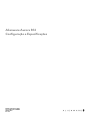 1
1
-
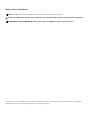 2
2
-
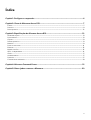 3
3
-
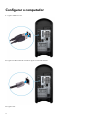 4
4
-
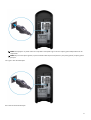 5
5
-
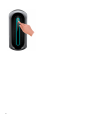 6
6
-
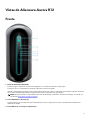 7
7
-
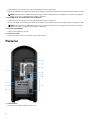 8
8
-
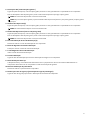 9
9
-
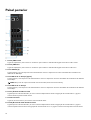 10
10
-
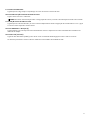 11
11
-
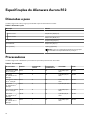 12
12
-
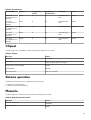 13
13
-
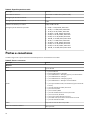 14
14
-
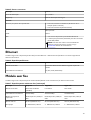 15
15
-
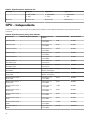 16
16
-
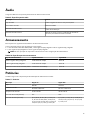 17
17
-
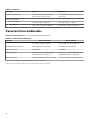 18
18
-
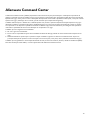 19
19
-
 20
20
Artigos relacionados
-
Alienware Aurora R12 Guia de usuario
-
Alienware Aurora R11 Guia de usuario
-
Alienware Aurora R11 Guia de usuario
-
Alienware Aurora R5 Guia rápido
-
Alienware Aurora R9 Guia de usuario
-
Alienware Aurora R9 Guia de usuario
-
Alienware Aurora Ryzen Edition R10 Guia de usuario
-
Alienware Aurora R8 Guia de usuario
-
Alienware Area-51m R2 Guia de usuario
-
Alienware x17 R1 Guia de usuario